このセクションでは、vCenter Server ユーザーに割り当てる必要があるロールについて説明します。
AviRole- Global
このロールはグローバル権限を適用します。これにより、ユーザーは SE OVF をコンテンツ ライブラリにアップロードし、データストアの容量を割り当てて仮想マシンを作成し、仮想マシンにネットワークを割り当てることができます。同様に、関連する権限を持つ他の vCenter Server ロールを作成できます。
AviRole- Global には次の権限が必要です。
コンテンツ ライブラリ
ライブラリ アイテムの追加
ライブラリ アイテムの削除
ファイルの更新
ライブラリ アイテムの更新
データストア
容量の割り当て
容量の削除
ネットワーク
ネットワークの割り当て
ネットワークの削除
vApp
インポート
仮想マシン
構成の変更
新しいディスクの追加
AviRole-Global の作成
AviRole-Global を作成するには、次の手順を実行します。
admin として vCenter Server ユーザー インターフェイスにログインします。
の順に移動します。
[+] 記号をクリックして新しいロールを作成します。
[コンテンツ ライブラリ] をクリックして、次の権限を選択します。
[ライブラリ アイテムの追加]
[ライブラリ アイテムの削除]
[ファイルの更新]
[ライブラリ アイテムの更新]
[データストア] をクリックし、次の権限を選択します。
[容量の割り当て]
[ファイルの削除]
[ネットワーク] をクリックし、次の権限を選択します。
[ネットワークの割り当て]
[削除]
[仮想マシン] をクリックし、[新しいディスクの追加] を選択します。
[vApp] をクリックし、[インポート] を選択します。
[次へ] をクリックします。
[ロール名] に [AviRole-Global] と入力し、必要に応じて [説明] を入力します。
[終了] をクリックします。
AviRole-Folder
このロールは、管理者が NSX Advanced Load Balancer サービス エンジン仮想マシンを作成するフォルダに適用する必要があります。これには、SE フォルダの作成、テンプレートからの SE 仮想マシンの作成、リソース プールへの割り当て、デバイスの追加、パワーオンまたはオフ、vNIC のネットワークへの接続などの操作を仮想マシンで実行する権限が含まれています。このロールは、ロールが適用されるフォルダのみに仮想マシンの操作を制限します。
AviRole-Folder には次の権限が必要です。
フォルダ
フォルダを作成
ネットワーク
ネットワークの割り当て
ネットワークの削除
リソース
仮想マシンのリソース プールへの割り当て
タスク
タスクの作成
タスクの更新
vApp
仮想マシンの追加
リソース プールの割り当て
vApp の割り当て
作成
削除
エクスポート
インポート
パワーオフ
パワーオン
vApp アプリケーションの構成
vApp インスタンスの構成
仮想マシン
構成の変更
既存ディスクの追加
新しいディスクの追加
デバイスの追加または削除
高度な設定
CPU 数の変更
メモリの変更
設定の変更
リソースの変更
接続設定の表示
仮想ディスクの拡張
デバイス設定の変更
ディスクの削除
インベントリの編集
新規作成
削除
登録
登録解除
相互作用
デバイスの接続
VMware Tools のインストール
パワーオフ
パワーオン
リセット
プロビジョニング中
ディスク アクセスを許可
ファイル アクセスを許可
読み取り専用ディスクへのアクセスを許可
テンプレートの展開
仮想マシンとしてマークを付ける
AviRole-Folder の作成
AviRole-Folder を作成するには、次の手順を実行します。
admin として vCenter Server ユーザー インターフェイスにログインします。
の順に移動します。
[+] 記号をクリックして新しいロールを作成します。
[フォルダ] をクリックし、[フォルダの作成] を選択します。
[ネットワーク] をクリックし、次の権限を選択します。
[ネットワークの割り当て]
[削除]
[リソース] クリックし、[仮想マシンのリソース プールへの割り当て] を選択します。
[タスク] をクリックし、次の権限を選択します。
[すべてのタスク権限]
[タスクの作成]
[タスクの更新]
[仮想マシン] をクリックし、次の権限を選択します。
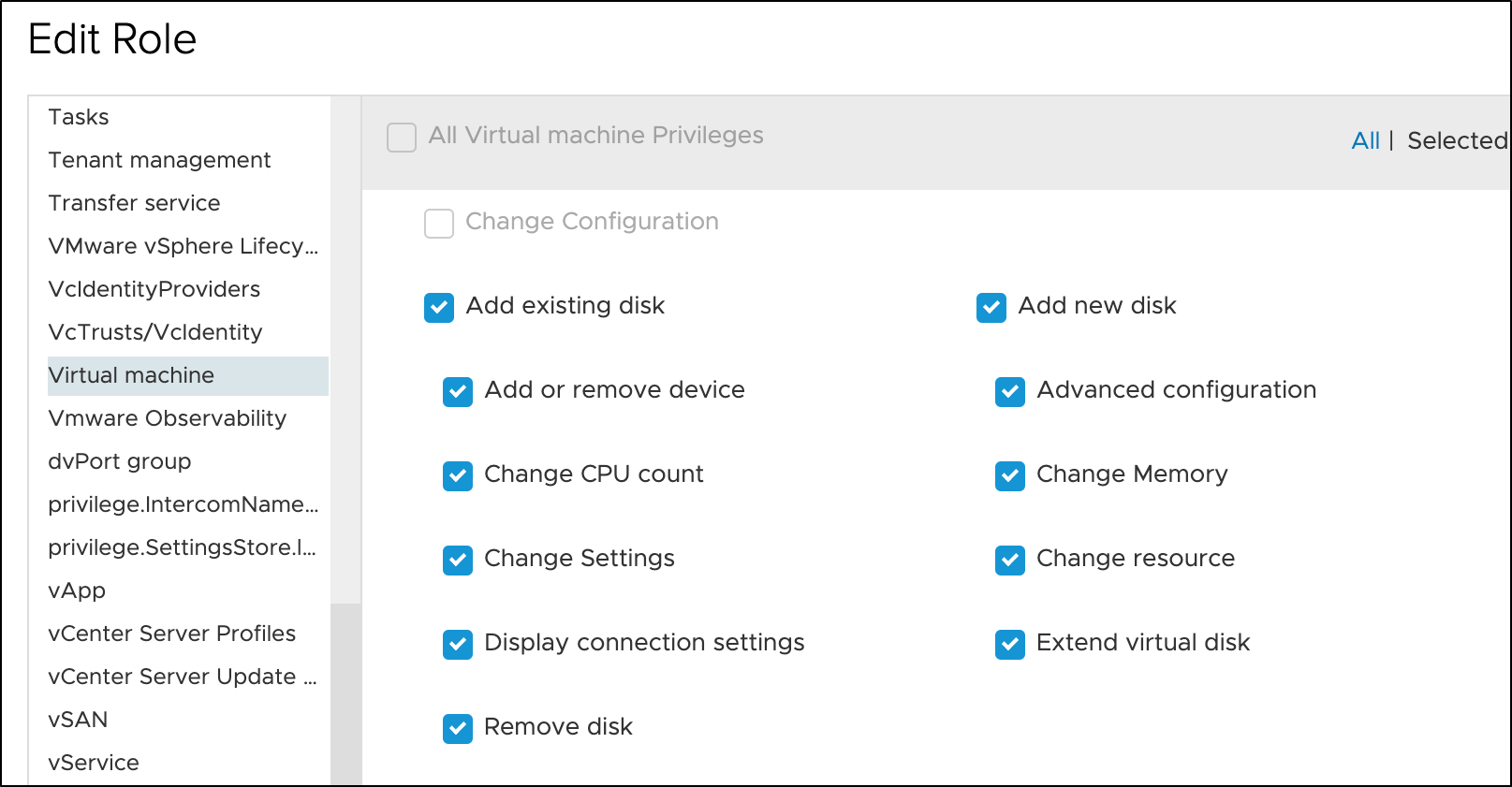
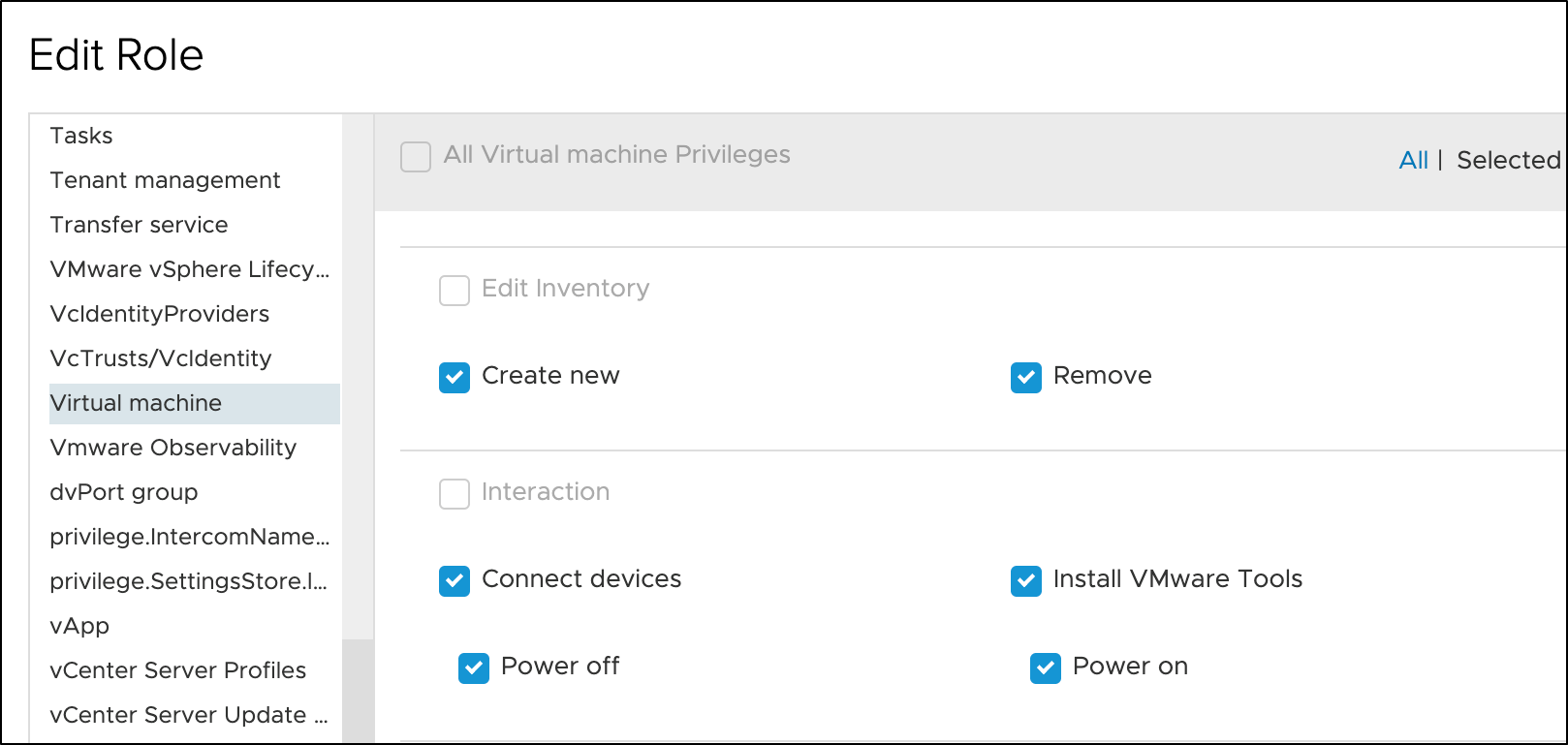
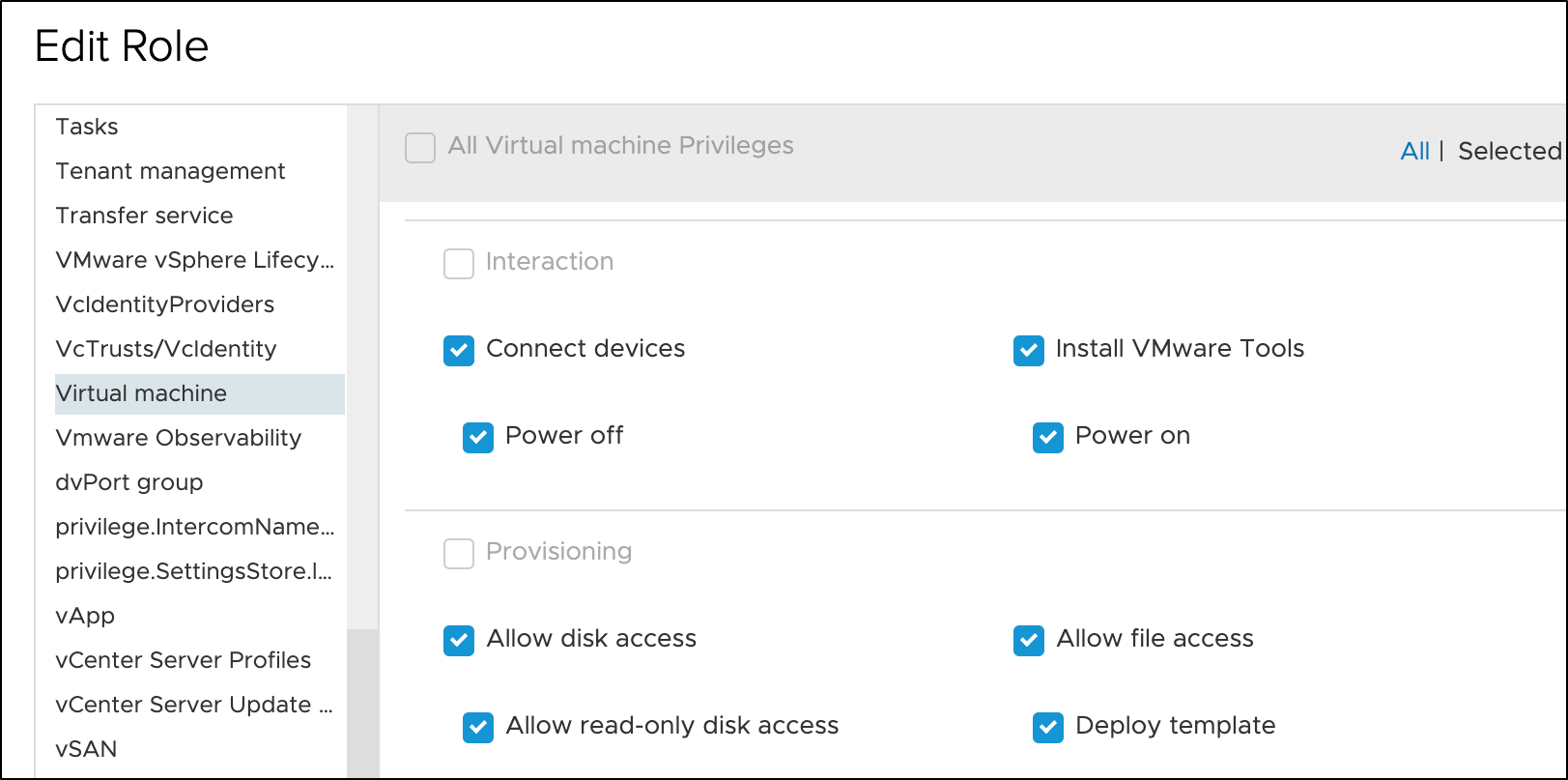
[vApp] をクリックし、[インポート] を選択します。
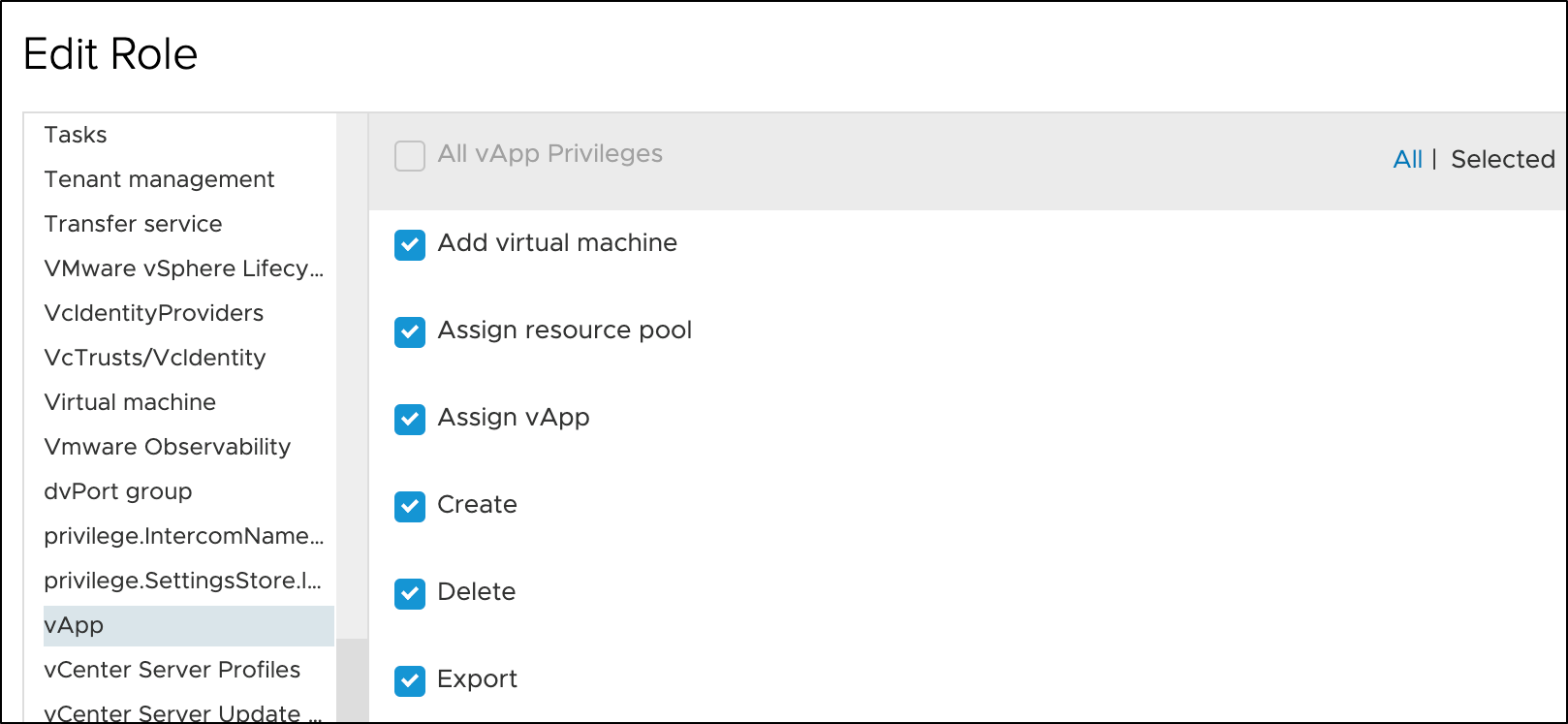
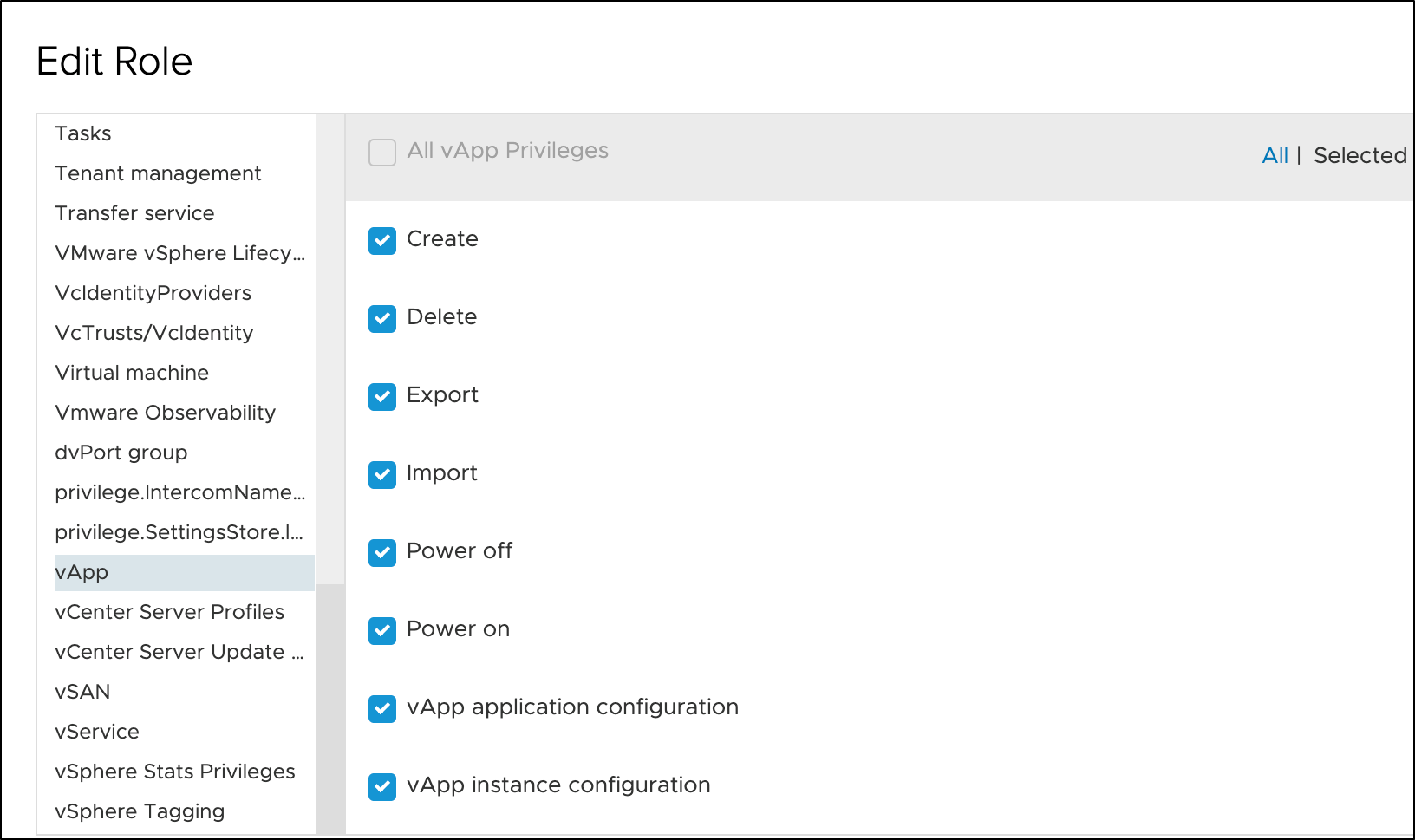
[次へ] をクリックします。
[ロール名] に [AviRole-Folder] と入力し、必要に応じて [説明] を入力します。
[終了] をクリックします。
組み合わされた AviRole
vCenter Server 管理者が仮想マシンの操作をフォルダに制限せず、権限をグローバルに割り当てる場合は、AviRole - Global と AviRole - Folder を作成する代わりに、次に示す権限を持つ 1 つの AviRole を作成し、グローバル権限として適用できます。
組み合わされた AviRole には次の権限が必要です。
コンテンツ ライブラリ
ライブラリ アイテムの追加
ライブラリ アイテムの削除
ファイルの更新
ライブラリ アイテムの更新
データストア
容量の割り当て
ファイルの削除
フォルダ
フォルダの作成
ネットワーク
ネットワークの割り当て
ネットワークの削除
リソース
仮想マシンのリソース プールへの割り当て
タスク
タスクの作成
タスクの更新
vApp
仮想マシンの追加
リソース プールの割り当て
vApp の割り当て
作成
削除
エクスポート
インポート
パワーオフ
パワーオン
vApp アプリケーションの構成
vApp インスタンスの構成
仮想マシン
構成の変更
既存ディスクの追加
新しいディスクの追加
デバイスの追加または削除
高度な設定
CPU 数の変更
メモリの変更
設定の変更
リソースの変更
接続設定の表示
仮想ディスクの拡張
デバイス設定の変更
ディスクの削除
インベントリの編集
新規作成
削除
登録
登録解除
相互作用
デバイスの接続
VMware Tools のインストール
パワーオフ
パワーオン
リセット
プロビジョニング中
ディスク アクセスを許可
ファイル アクセスを許可
読み取り専用ディスクへのアクセスを許可
テンプレートの展開
仮想マシンとしてマークを付ける